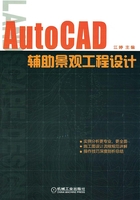
4.3 绘制矩形和正多边形
4.3.1 绘制矩形
执行【矩形】命令,根据命令行中不同参数的设置,可以绘制出不同属性的矩形。矩形的绘制是通过确定两个对角点来实现的。执行【矩形】命令的方法有:
■命令行:rectang↙(按<Enter>键)。
■菜单栏:【绘图】/【矩形】。
■工具栏:【绘图】/ 。
。
执行命令后,命令行提示如下:
指定第一个角点或[倒角(C)/标高(E)/圆角(F)/厚度(T)/宽度(W)]:
//鼠标在绘图区域任意位置单击确定第一个角点
指定另一个角点或[面积(A)/尺寸(D)/旋转(R)/]:@100,60
//输入另一个角点的相对坐标,按<Enter>键,结束命令
这样就绘制出一个长100,宽60的普通矩形。
指定两个对角点是系统默认的矩形绘制方法。如果随意绘制一个矩形而不用考虑它的尺寸,可以直接在绘图区域单击鼠标左键并拖动鼠标来绘制。另外,矩形命令中,用于二维绘图的其他备选项分别为:
◆倒角。在命令行的提示下,输入c并按<Enter>键(或直接单击“倒角”选项),则可绘制一个带倒角的矩形,此时需要指定矩形的两个倒角的距离。
◆圆角。在命令行的提示下,输入f并按<Enter>键(或直接单击“圆角”选项),则可绘制一个带圆角的矩形,此时需要指定矩形的圆角半径。
◆宽度。在命令行的提示下,输入w并按<Enter>键(或直接单击“宽度”选项),则可以根据设定的线宽绘制矩形。
◆面积。在命令行的提示下,输入a并按<Enter>键(或直接单击“面积”选项),则可以通过指定矩形的面积和一个边长来绘制矩形。
◆尺寸。在命令行的提示下,输入d并按<Enter>键(或直接单击“尺寸”选项),则可通过分别输入矩形的长和宽来绘制矩形。
◆旋转。在命令行的提示下,输入r并按<Enter>键(或直接单击“旋转”选项),则可绘制一个指定角度的矩形。
【例4-3】绘制一个长70、宽45的倾斜45°的矩形,如图4-4所示。

图4-4 绘制旋转矩形
执行rectang命令后,命令行提示如下:
指定第一个角点或[倒角(C)/标高(E)/圆角(F)/厚度(T)/宽度(W)]:
//鼠标在绘图区单击确定第一个角点
指定另一个角点或[面积(A)/尺寸(D)/旋转(R)/]: //指定旋转角度
指定旋转角度或[拾取点(P)]<0>:45 //输入旋转角度45°
指定另一个角点或[面积(A)/尺寸(D)/旋转(R)/]:d //指定尺寸
指定矩形的长度:70 //输入长度70
指定矩形的宽度:45 //输入长度45
指定另一个角点或[面积(A)/尺寸(D)/旋转(R)/]:r //用鼠标单击确定矩形位置
4.3.2 绘制正多边形
执行【正多边形】命令,可以绘制出一个闭合的等边多边形。在AutoCAD2014中,可以通过控制多边形的边数(3~1024)以及内接圆或外切圆的半径大小来绘制正多边形。
执行【正多边形】命令的方法有:
■命令行:polygon↙(按<Enter>键)。
■菜单栏:【绘图】/【正多边形】。
■工具栏:【绘图】/ 。
。
执行命令后,命令行提示如下:
输入侧面数<4>:6//输入正多边形的边数6
指定多边形的中心点或[边(E)]:
◆指定正多边形的中心点。通过坐标输入或鼠标在绘图区单击确定正多边形的中心点,命令行继续提示:
输入选项[内接于圆(I)/外切于圆(C)]<I>://按<Enter>键,括号内为系统默认选项内接于圆
指定圆的半径:100 //输入圆的半径,按<Enter>键,结束命令
这样就绘制了一个内接于半径为100的圆的正六边形,同样还可以选择“外切于圆(C)”的选项来绘制圆的外切正多边形。
如果在命令行直接输入半径值来确定内接圆和外切圆的半径,在按<Enter>键后系统会自动确定正多边形的位置,即正多边形最下面一条边总是处于水平位置。如果想要改变正多边形的摆放位置,可以通过鼠标在屏幕上单击或者使用相对坐标输入半径值,从而确定正多边形的大小和位置。
◆指定正多边形的边。该项是用指定正多边形的边长的方法绘制正多边形,输入E并按<Enter>键,命令行继续提示:
指定边的第一个端点: //鼠标单击指定一点或输入点的坐标值,按<Enter>键
指定边的第二个端点: //输入边长值,按<Enter>键,结束命令;或输入点的坐标值,
按<Enter>键,结束命令;或鼠标单击指定第二点,结束命令
最后绘制出按逆时针方向形成的正多边形,这样绘制的正多边形是唯一的。